はじめに
今回はMODO DRUMの使い方を紹介します。
これは、IK Multimediaが出してる「物理モデリング」のドラム音源です。
また、Modo Maxを買うと「Bass」と「Drum」の2つのシリーズを同時に買えます。
物理モデリング = 音が出るまでの挙動を数式で表現して音を出す方法こんな感じの音が出ます。
・シンプル、素直な音
・生音っぽさやきらびやかさは無い
・皮モノ系の音が良い
・金物系の音はやや不自然
※ちなみに、金物はサンプリング音源になります。
基本操作
右下で画面を拡大縮小できます。
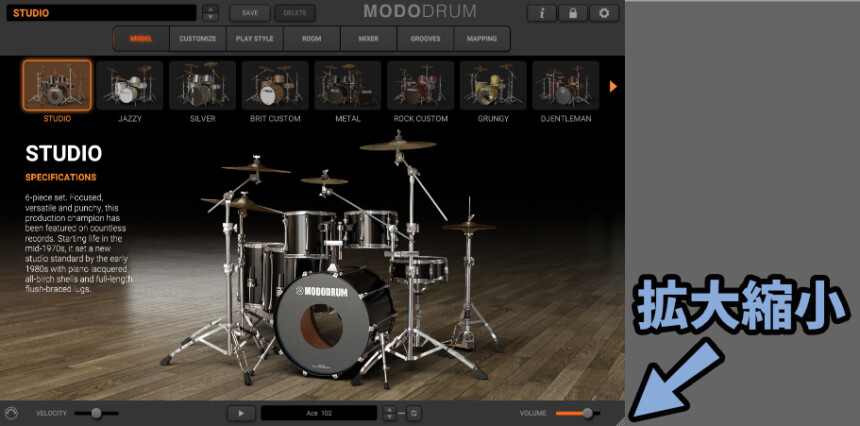
MODELの中から13種類のドラムセットを選べます。
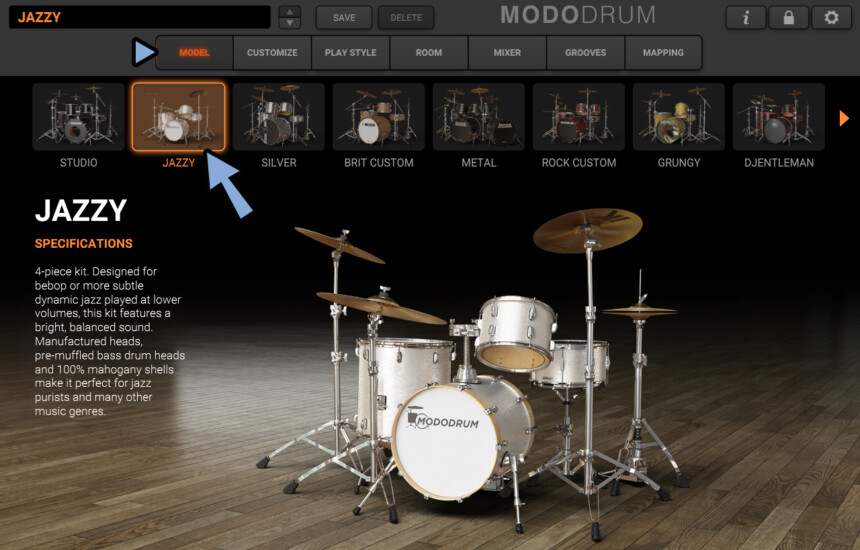
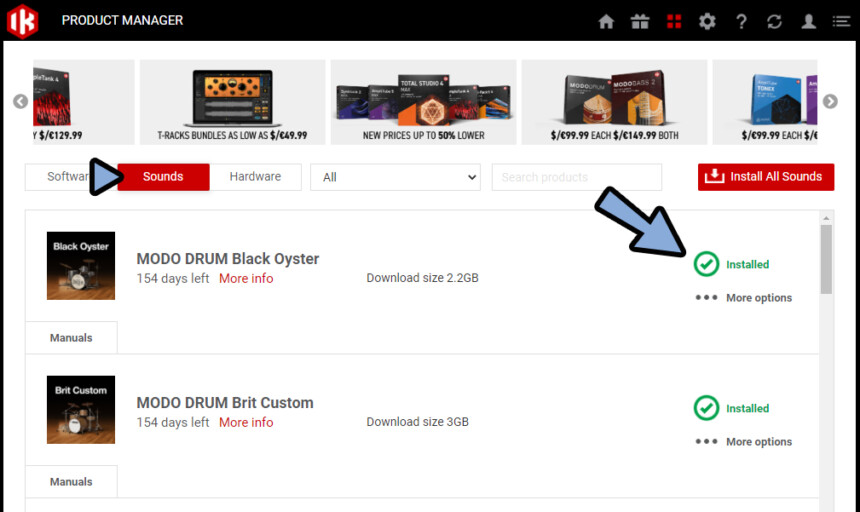
IK PRODUCT MANAGERの「Sounds」より、ドラムのセットをDLできます。
※1つ2~3GBぐらいあります。

13×2~3GB ≒ 30GB。
物理モデリングのメリットの一つ、
容量が少なさは無いですね…。
まだ、左上からも複数のドラムプリセットを読み込めます。
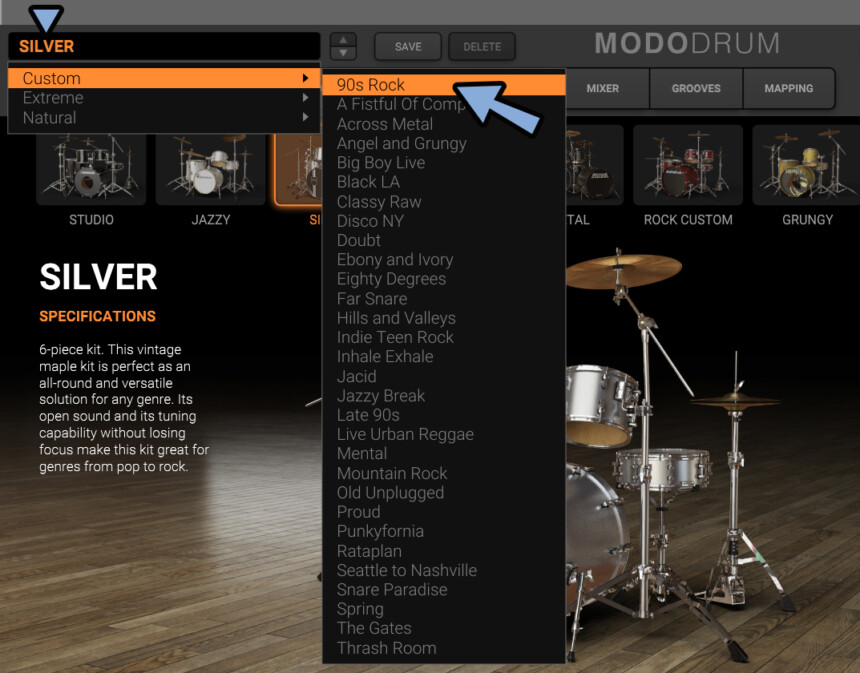
ドラムの音は下の再生ボタンで聞けます。
矢印でパターンの切り替え。
円形の矢印で”切り換え”のパターンの切り替え。
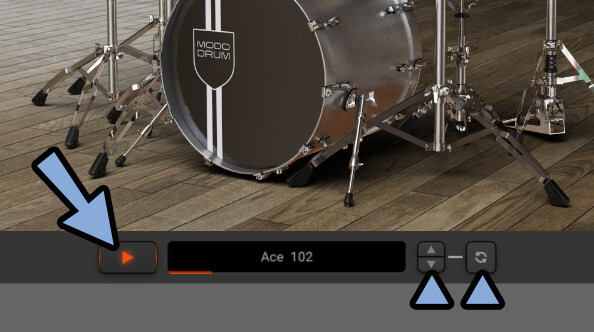
円形の矢印を無効化すると、切り替えで再生位置が初期化されます。
円形の矢印を有効化すると、切り替えで再生位置が初期化されません。
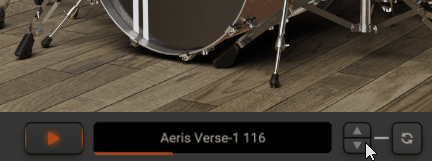
以上が基本操作です。
リズムパターンの使用
GROOVESにリズムパターンがあります。
ジャンルや長さなどを設定して選べます。
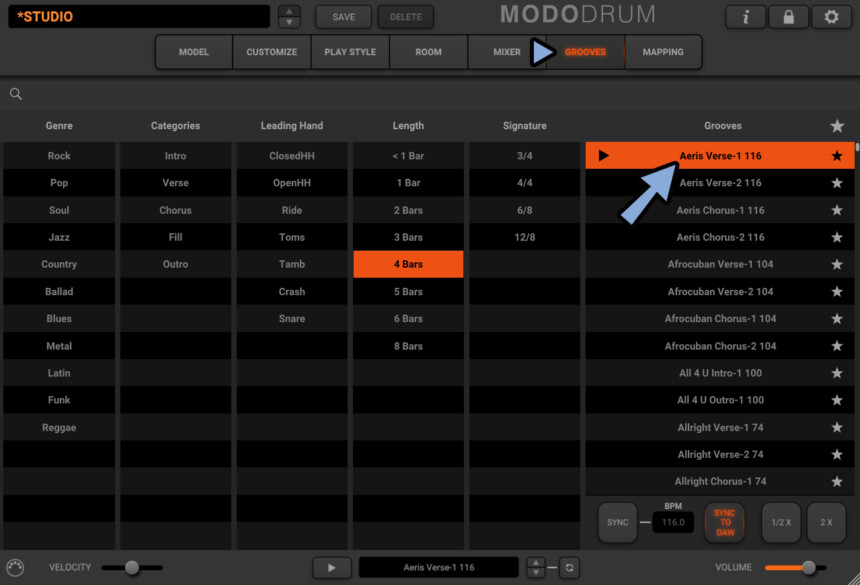
さらに、ここの素材はドラッグ&ドロップでDAWに読み込めます。
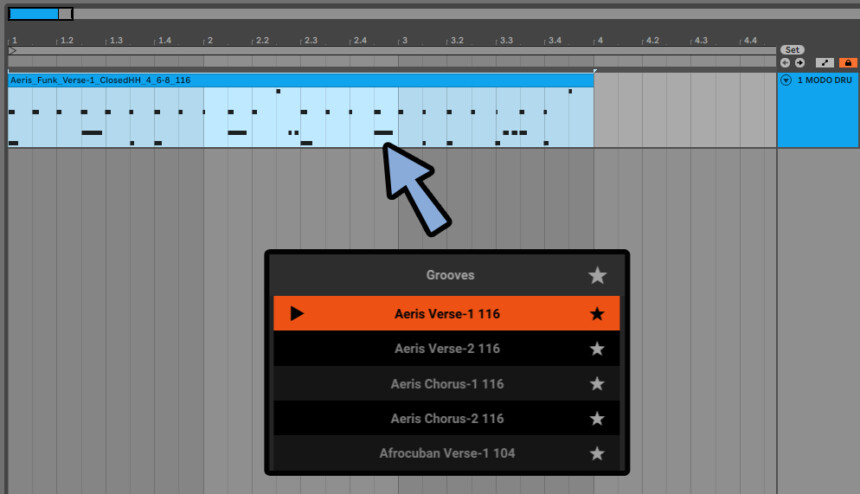
以上が、リズムパターンの使用です。
ドラムのカスタマイズ
「CUSTOMIZE」でドラムセットを個別に設定できます。
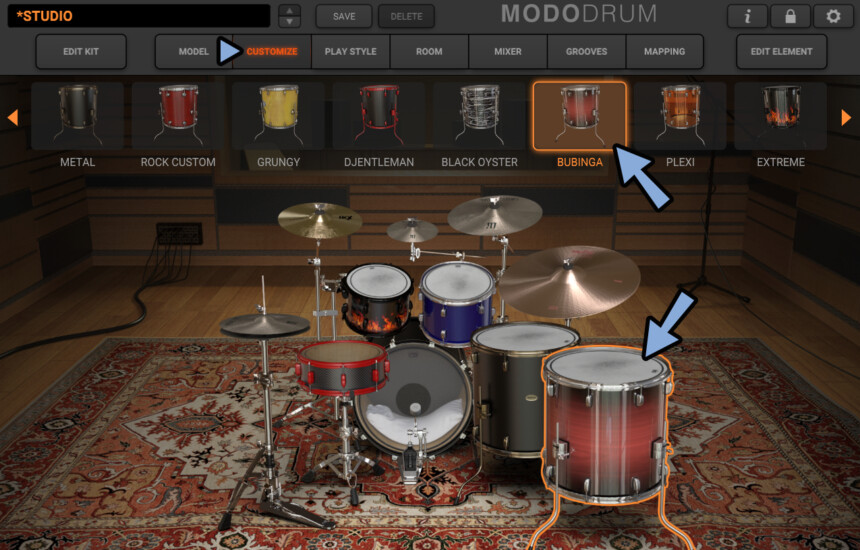
「EDIT KIT」を押すと他のセットを足す事ができます。
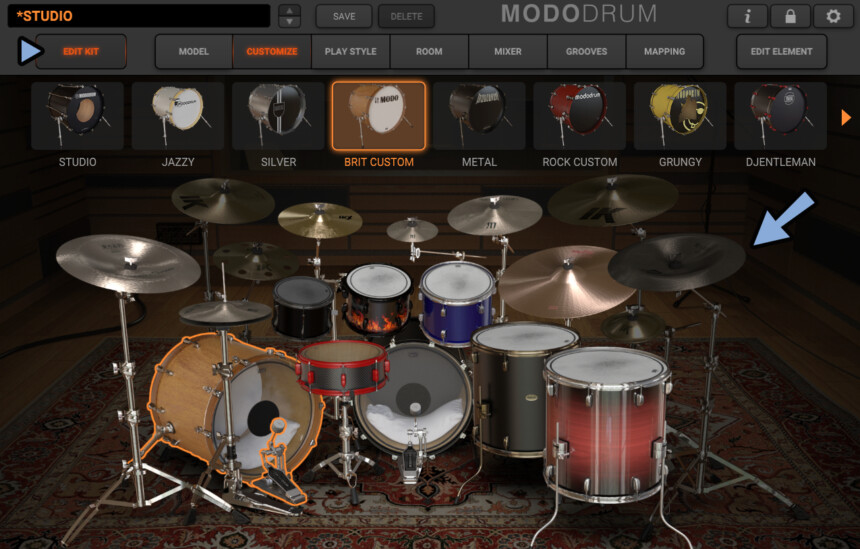
「MAPPING」で、どのMIDIキーにドラムが割り当てられてるかを確認できます。
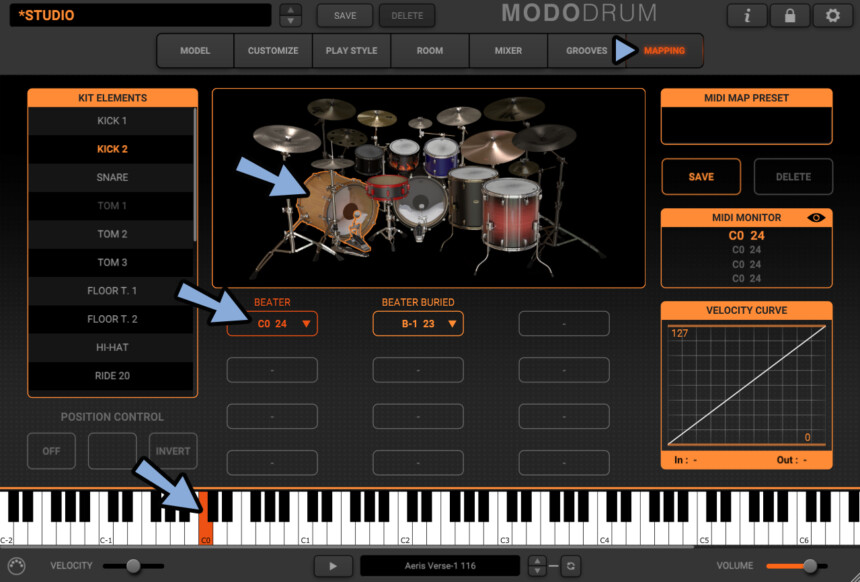
スネアやタムには「L」と「R」という表記があります。
これは、右手で叩くか、左手で叩くかの違いです。
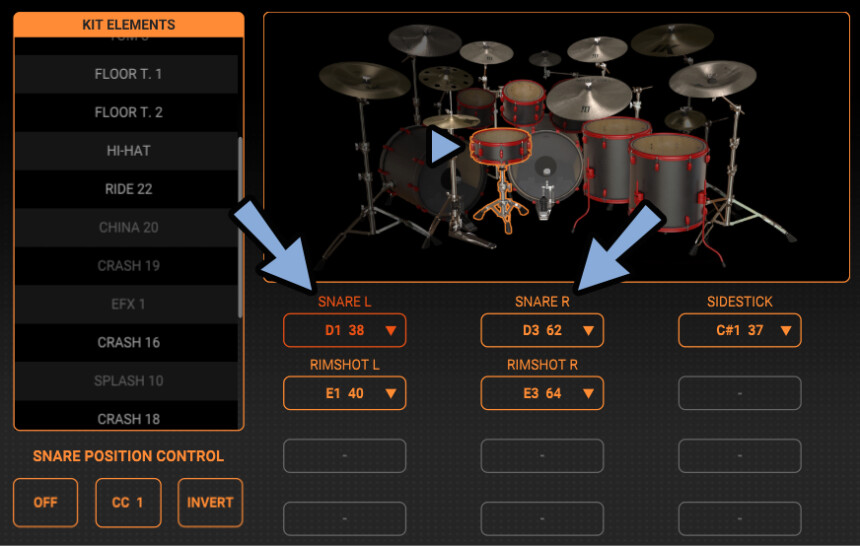
CUSTOMIZEに戻り、編集したい部品を選択。
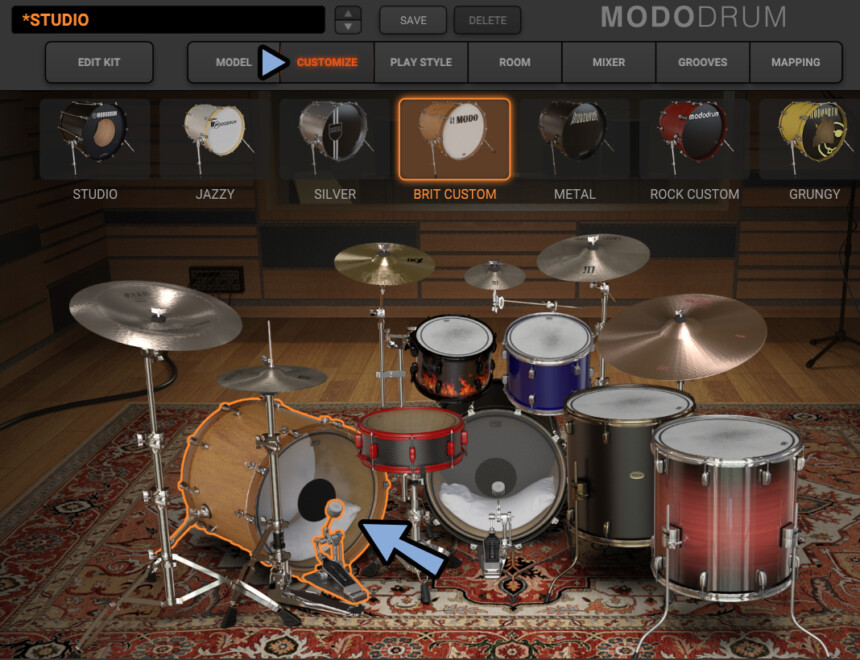
画面右上「EDIT ELEMENT」を選択。
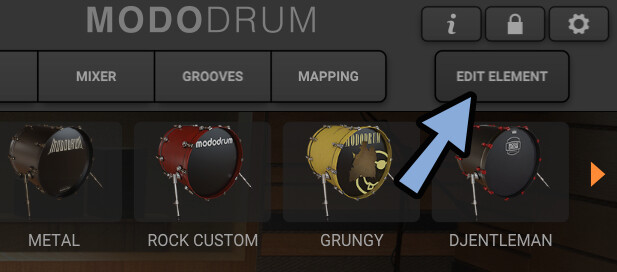
すると、材質、径、奥行きなどを編集できます。
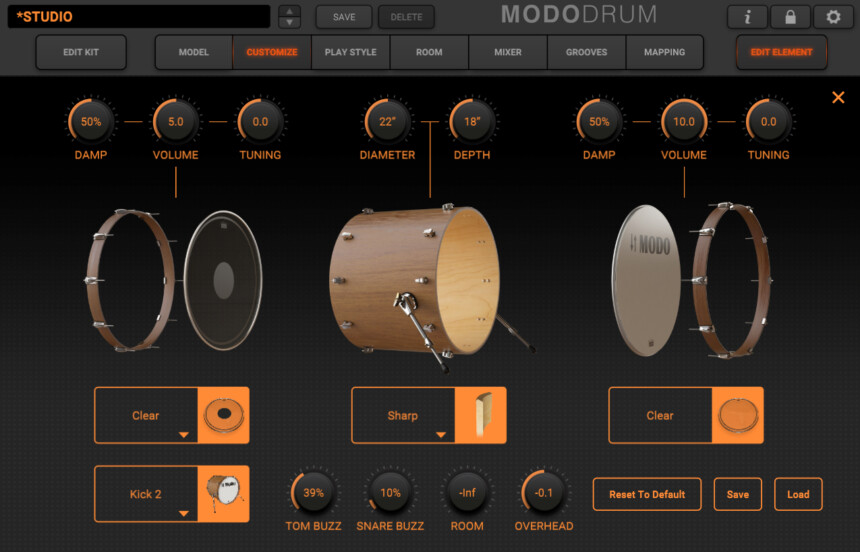
「PLAY STILE」を選択。
すると、Kickの材質や踏み方を調整できます。
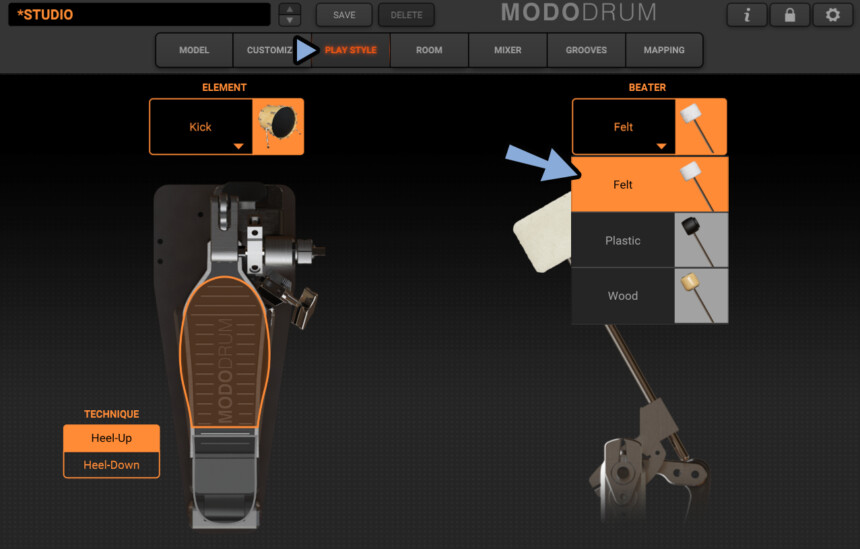
また、ここのSnareやToumに切り替えると、バチの形状。
右手と左手の叩く位置の挙動を変えれます。
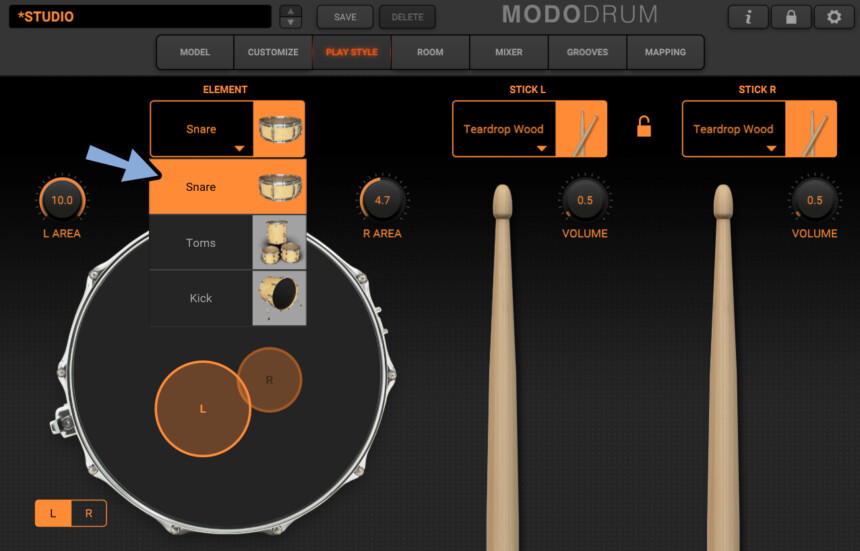
以上が、ドラムのカスタマイズです。
ミキサー・エフェクト類
「ROOM」で部屋の環境を設定できます。
ROOMリバーブです。
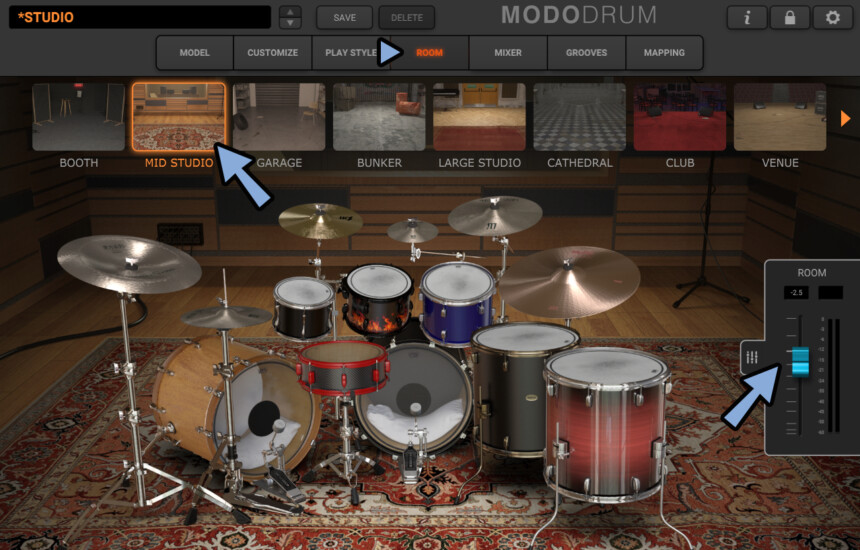
「MIXER」を押すと内蔵されたミキサーが出てきます。
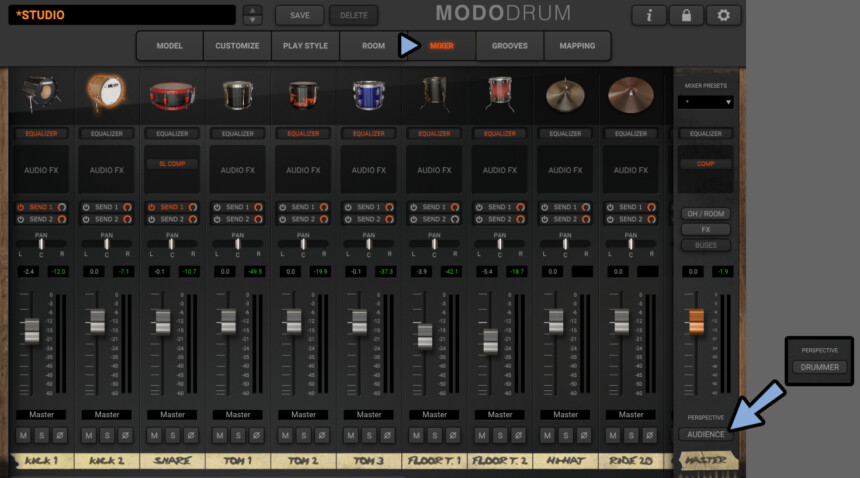
右下の「PERSPECTIVE」は聴く人の視点です。
・ドラマー
・オーディエンス
基本は「オーディエンス」で、聴く側の人を選ぶので良いと思います。
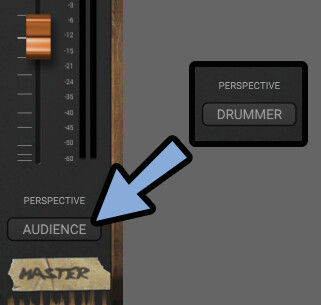
一番上でイコライザーの設定が可能。
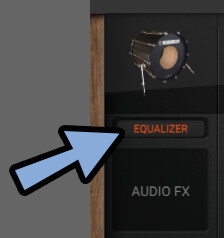
EQは最大8つの制御点と、5つの形を扱えます。
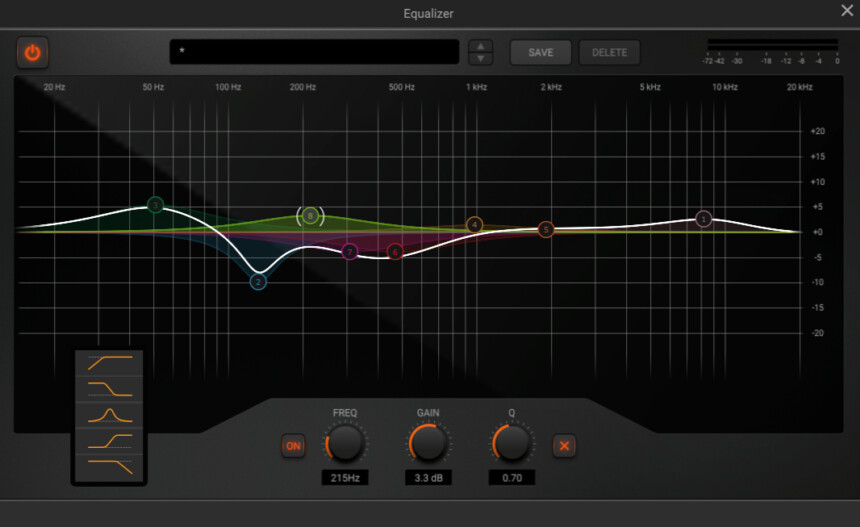
さらに、AUDIO FXでエフェクトを足せます。
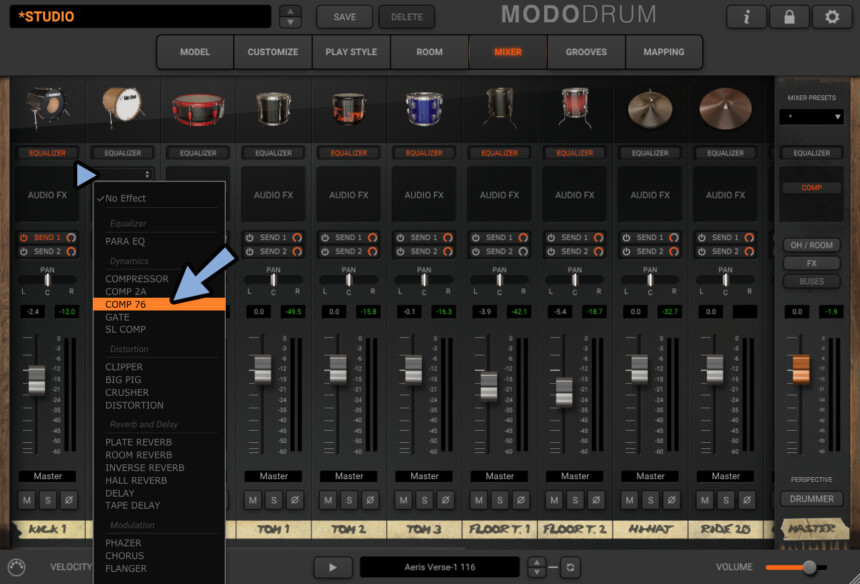
コンプレッサーとリバーブ系以外は何とかなると思うので、そこだけ解説します。
・COMPRESSOR = 普通のソフトコンプ
・COMP 2A = Opt、工学系コンプレッサー(ぼんやりとかかる)
・COMP 76 = FET系コンプレッサー(強い系の色付けが入る)
・SL COMP = VCA系コンプ、おそらくSSLの再現(ちょっと色付けされる)
・Gate = 一定音量より小さい音をカットする処理(コンプとは別)・Plate Reverb = 滑らかなリバーブ
・Room Reverb = 狭い空間用
・Inverse Reverb = 80年代ロックドラム風
・Hall Reverb = 広い空間用
・Delay = 普通の遅延処理
・Tape Delay = テープのような色付けが入った遅延処理
コンプレッサーとリバーブ以外何とかなるというより、
EQ、コンプレッサー、リバーブぐらいしか使わないという印象。
他のは、音作りや色付け用なので…
機能を覚えるより、ガチャで試行錯誤する流れ。
コンプレッサーの詳細はこちらで解説。
エフェクトは最大4つまで足せます。
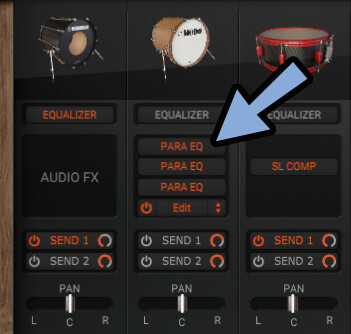
またAbletonのAとBトラックのような機能もあります。
ここで、2種類のFXが送られてる事を確認できます。
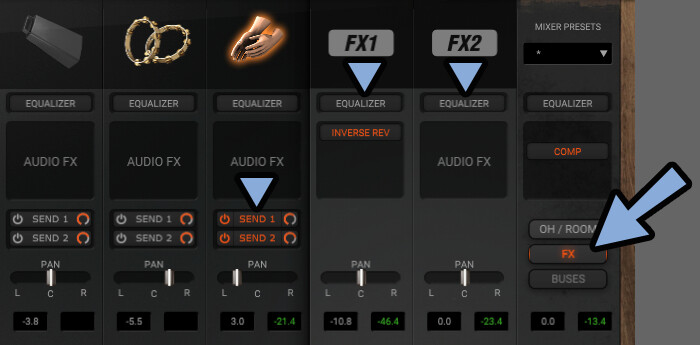
さらに、OH / ROOMにすると反響音を確認できます。
・OH = ドラム中心頭上、オーバーヘッドの音
・ROOM = 空間の音
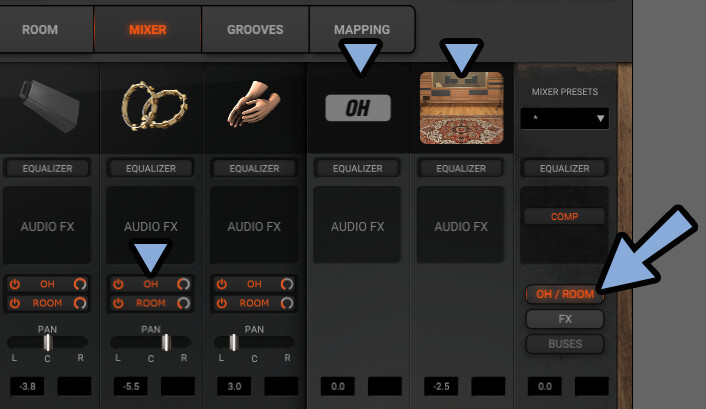

OH / ROOM と FXのAとBの合計4つが刺さってるようです。
あとは、普通のミキサーです。
音量、PAN、ミュート、ソロ、位相反転などの機能があります。

以上が、ミキサー・エフェクト類です。
その他の操作
その他の操作は下記。

歯車ボタンを押すと、全体の明るさや音の保存先フォルダを確認できます。
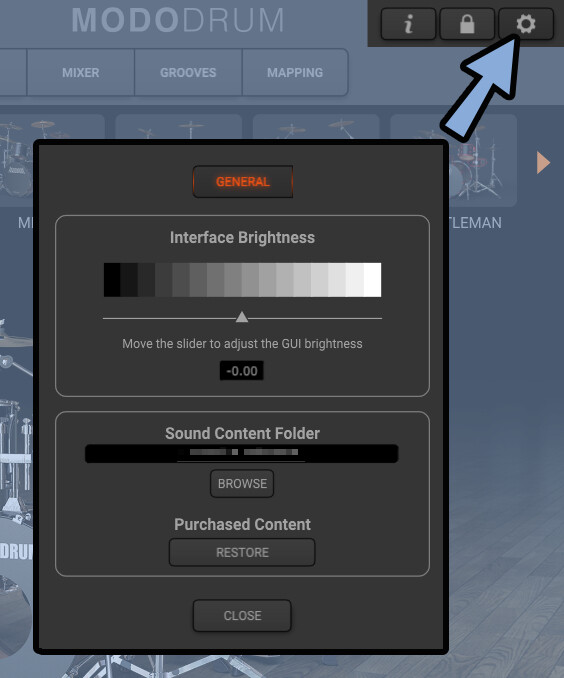
以上が、その他の操作です。
オートメーションについて
Abltonのオートメーション非対応のようです。
Abletonで、Configureを押しても何も出ません。
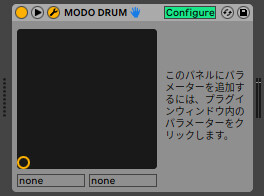
Abletonがダメなら、Voltageだ… と思ったけど、こちらも変化なし。
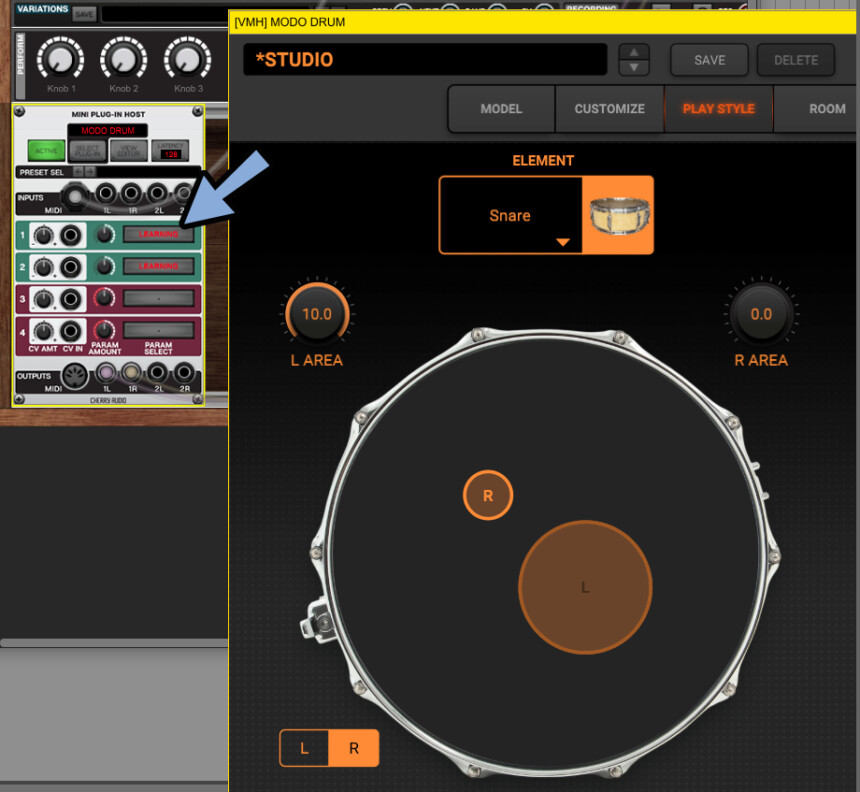
LFO刺してスネアの叩く位置を周期的に変化させながら、曲の展開に合わせて集弾率を変えたかったですが…残念。
レビュー
正直、悪くはない。
ただ、改善の余地は感じる。
β版のオンラインゲームをプレイした時のような感じ。
◆良かった所
・IK Multimedia系のエフェクトが使える
・76系コンプが付属されてる
・Inverse Reverbが付属されてる
・皮モノの音が良いInverse Reverbは、IK Multimedia特融のモノでこれ単体で49$ぐらいで売られています。
76系コンプは興味があるものの、ドラムぐらいにしか使わない…。
76系コンプ単体を1~2万で買うのも… と思ってたので丁度よかったです。
◆悪かった所
・やや重い
・物理モデリング感はない
・生音ドラムには及ばない
・金モノの音がやや違和感
・オートメーション非対応CPU負荷は1つ立ち上げで10%ぐらい行きます。
(CPUは、AMD Ryzen 7 3700X BOX)
また、13個のドラム音源が1つ2~3GBぐらいあります。
物理モデリングのHDD容量節約的な効果はないです。
◆総評
使い込むまでは”すごい”と期待してた。
物理モデリングの可能性に期待をしていた。
が… 実際に作曲で使うと「う~ん…」と思った。
・思ったより手間
・音的には… 悪くはないが普通
・金物の音が変
・作り込みが魅力なのに、オートメーション非対応
・ドラム音源は他に良いのが出て、定番化してる実際の作曲で、ドラム音源に求められる事の一つは「手間の少なさ」なので…
その点では失敗している。
さらに、物理モデリングは作り込みが魅力でありながら、オートメーションが使えないという罠。

Modo Baseとのセット売り50%オフセールで買いました。
私はベロシティーレイヤーの切り替わりが気になる人で、
Modo Bassが定番化してるなら、Drumも良い物だろうと思って買いましたが…
もっとちゃんと調べればよかったな、という印象。
他の人の、参考になったレビュー記事。

この人の「活用方法」とほぼ同じ結論。
ドラムの音のサンプル製造機。
ちょっと変わったドラム音を作り、部分取りして使うのが良さそう。
生のドラム音源として買うなら「EZ DRUMMER3」や「BFD3」や「Addictive Drums」あたりが良かったかなと思います。
(読み込んですぐ使える、定番化してる、良い音)

Modo Baseとのセット売り50%オフセールで買いました。
私はベロシティーレイヤーの切り替わりが気になる人で、
Modo Bassが定番化してるなら、Drumも良い物だろうと思って買いましたが…
うーん・・・ 微妙にかゆい所に手が届かない。
非常に惜しい仕上がり。
もっとちゃんと調べればよかったな、という印象。
あとは、ドラムマシーンなら…
808系や909系ならRolandが公式再現を出してます。
おそらく、お金を使うなら、
下記の組み合わせが良いと思います。
◆生音ドラム系
・EZ DRUMMER3
(簡単にいい音が出せる、安い、ただプリセット的にジャンルを網羅できない=拡張音源を買う形)
・Addictive Drums
(安い、簡単、初心者向け)
・BFD3
(生音的に最強、だが扱いにくく、操作性や重さで悪評アリ、やや古い音源、音が良い以外に良いうわさを聞かない)
・Superior drummer 3
(音が良い、操作性も悪くない、値段が高い、容量がヤバい235GB)
◆ドラムマシーン系
・Roland公式TR系ドラム
◆個性を演出したい
・MODO DRUMを部分的に使う 色々改善されて「MODO DRUM 3.0」あたりのバージョンが出ると…
とても良くなりそうな、“可能性は感じた”ので今後に期待。

やっぱり、定番化するには、定番化するなりの理由がある。
定番化しないモノには、しないなりの理由がある。
そして、DTM系は定番を使うのが正解になっていく。
他のレビュー記事も、★2.5や★3.0が多い。
正直、このぐらいが妥当な所だと思う。
このあたりのレビューを見て、改善が行われれば化ける可能性があるが…。
私はBFD3へと、旅だった。

確かに、BFD3は音が良い。
ただ、MODOドラムのように音がバラけてほしい…
76コンプもミキサーで刺したいし、スネアの集弾率も調整したい。
うーん…
そして、考えた事が「MODO DRUM」と「BFD 3」の併用という変態的発想。
これが、今の私の現時点の答え。
まとめ
今回はMODO DRUMv1.5の使い方+レビューを紹介しました。
・物理モデリングを使用したドラム音源
・音源データは1つ2~3GB×13個あり、容量は食う
・皮系の音が良い
・金属系の音に違和感がある
・個性的な音を部分的に使いたい場合に良い
・ドラム音源として初手で買うにはおすすめしない
また、他にも音楽について解説してます。
ぜひ、こちらもご覧ください。






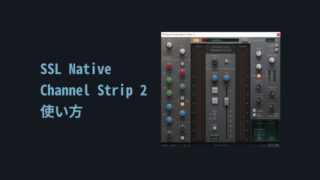


コメント